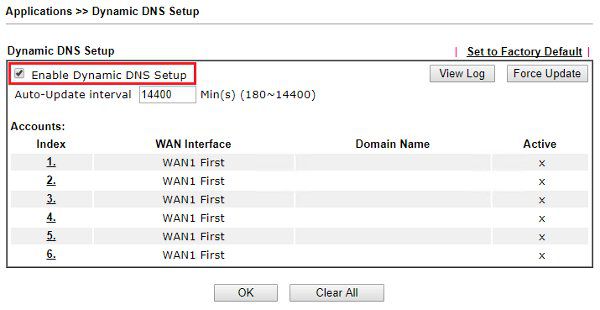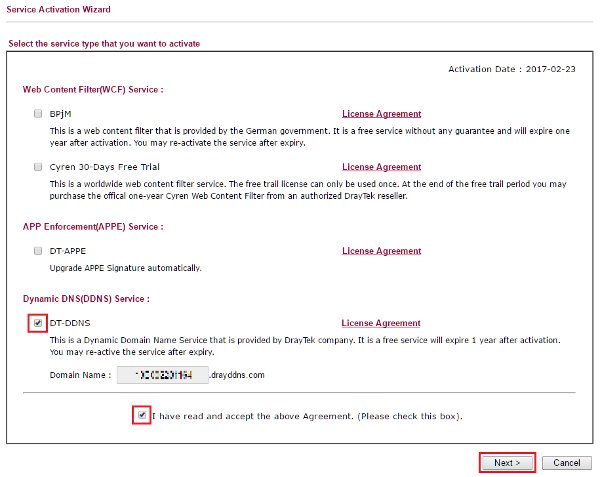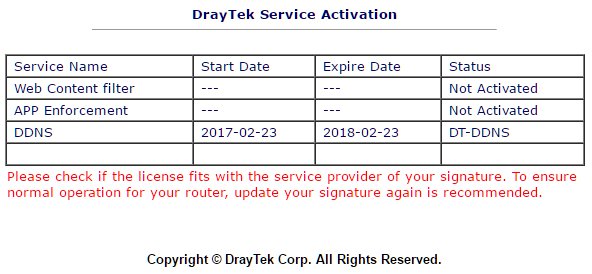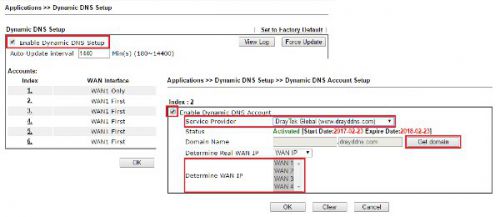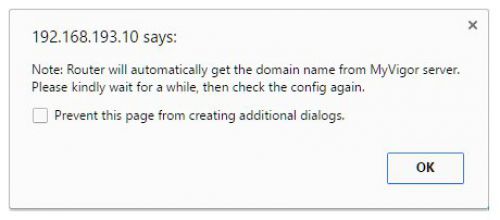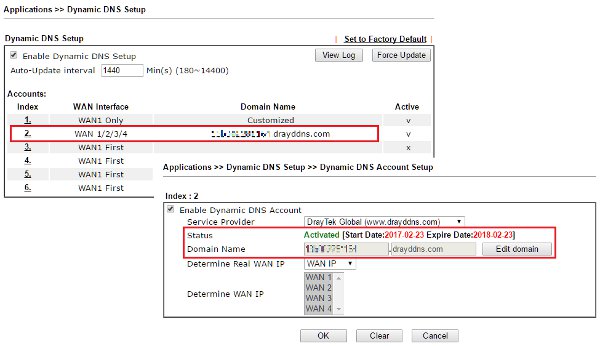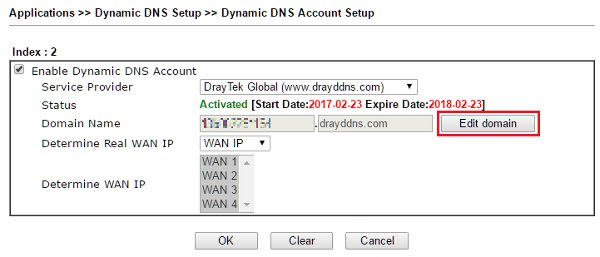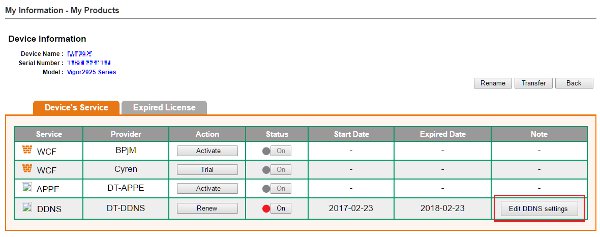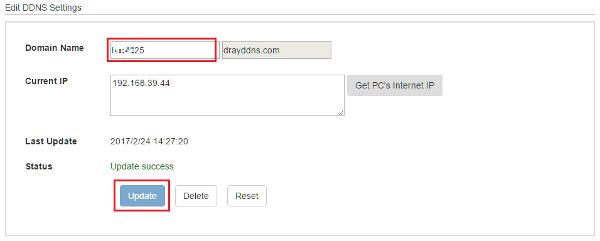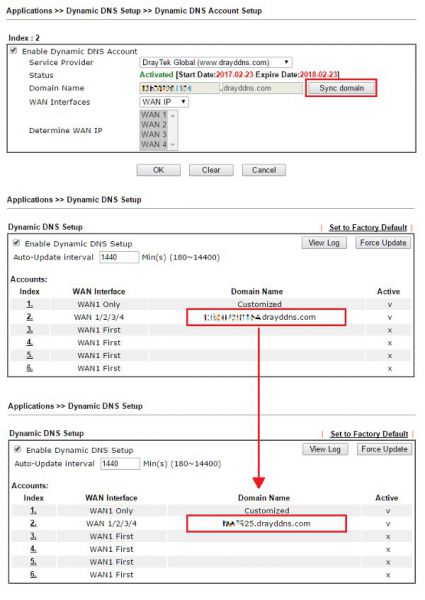Wie richte ich DrayDDNS ein?
Die Vigor Router unterstützen verschiedene DDNS-Dienstanbieter. Benutzer können ein benutzerdefiniertes Profil einrichten, um einen DDNS-Dienstanbieter zu nutzen, welcher nicht auf der Liste ist. DrayTek stellt mit seinem eigenen DDNS-Dienst "DrayDDNS" nun einen Domainnamen für jeden Vigor Router zur Verfügung. Diese einzelne Domain kann die IP-Adressen sämtlicher WAN-Ports aufzeichnen. Folgend zeigen wir Ihnen, wie Sie DrayDDNS einrichten.
(Diese Funktion unterstützt aktuell nur die Vigor2925 Serie ab Firmware Version 3.8.4.2. Die Unterstützung anderer Vigor Router Modelle folgt in neueren Firmware Versionen.)
Aktivierung der DrayDDNS Lizenz
1. Gehen Sie zu Applications >> Dynamic DNS Setup und aktivieren Sie "Enable Dynamic DNS Setup"
2. Gehen Sie zu Wizards >> Service Activation Wizard und warten Sie bis der Router sich mit dem MyVigor Server verbunden hat. Aktivieren Sie "DT-DDNS" und akzeptieren Sie die Bedingungen. Klicken Sie nun auf Next.
3. Bestätigen Sie die Informationen und klicken Sie auf Activate.
4. Der MyVigor Server wird mit einer Aktivierungsinformation antworten.
Konfigurierung des DDNS Profils
1. Gehen Sie zu Applications >> Dynamic DNS Setup
a. Wählen Sie einen freien Index aus
b. Aktivieren Sie den Dynamic DNS Account
c. Wählen Sie "DrayTek Global (www.drayddns.com)" als Service Provider
d. Wählen Sie die WAN Schnittstelle, welche beim DDNS Server aktualisiert werden soll
e. Klicken Sie auf "Get Domain" oder "Sync Domain"
f. Klicken Sie im Pop Up Fenster auf "OK"
2. Warten Sie ein paar Sekunden, bis Sie Ihren Domainnamen erhalten haben. Klicken Sie dann auf das Profil um die Informationen der Lizenz sowie den Domainnamen zu überprüfen.
Domainnamen anpassen
Aktuell können Sie den Domainnamen ausschließlich auf der MyVigor Seite ändern. Sofern der Router beim MyVigor registriert ist, können Sie den Namen auf der MyVigor Webseite ändern.
1. Bitte rufen Sie "https://myvigor.draytek.com/" auf oder gehen Sie im Router Menü zu Applications >> Dynamic DNS Setup >> DrayDDNS profile und klicken Sie auf "Edit domain".
2. Loggen Sie sich auf der MyVigor Seite ein und wählen Sie Ihr Profil aus. Klicken Sie nun auf "Edit DDNS settings" und wählen Sie den gewünschten "Domainnamen". Bestätigen Sie Ihre Auswahl mit Update.
3. Den neuen Domainnamen bekommt der Router mit der nächsten DDNS-Aktualisierung. Alternativ können Sie auf "Sync domain" klicken, um den Vorgang zu beschleunigen. Nach wenigen Minuten bekommt der Router seinen neuen Domainnamen.